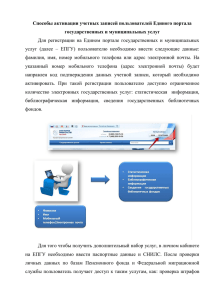Инструкция по получению eToken ЭП для Госуслуг
реклама
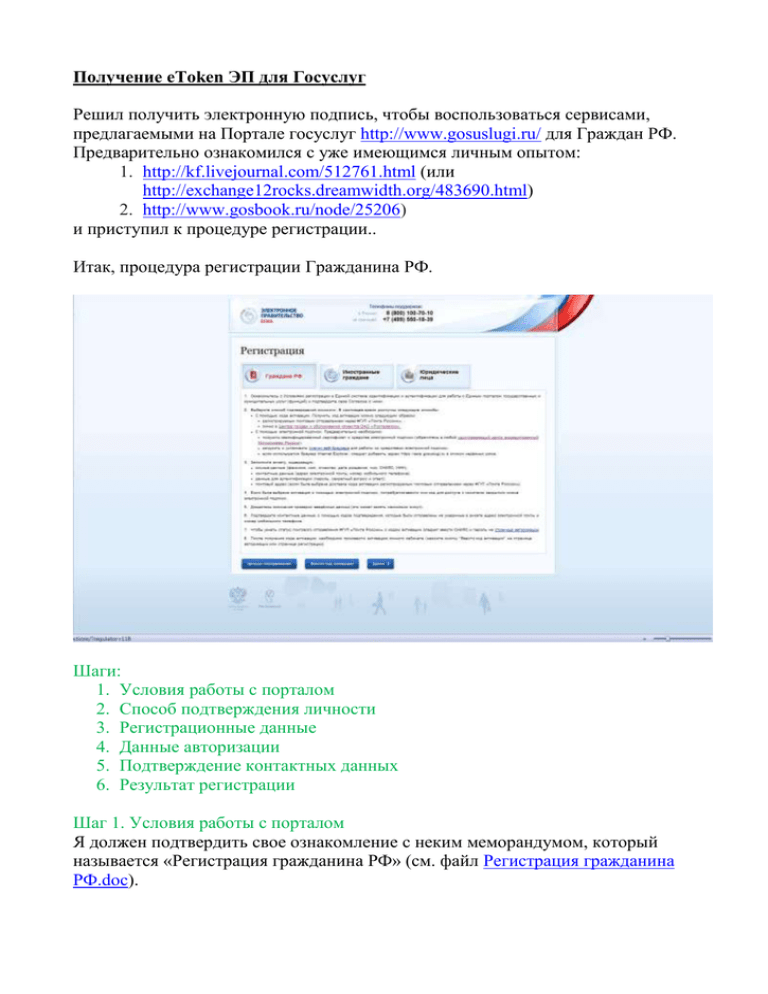
Получение eToken ЭП для Госуслуг Решил получить электронную подпись, чтобы воспользоваться сервисами, предлагаемыми на Портале госуслуг http://www.gosuslugi.ru/ для Граждан РФ. Предварительно ознакомился с уже имеющимся личным опытом: 1. http://kf.livejournal.com/512761.html (или http://exchange12rocks.dreamwidth.org/483690.html) 2. http://www.gosbook.ru/node/25206) и приступил к процедуре регистрации.. Итак, процедура регистрации Гражданина РФ. Шаги: 1. Условия работы с порталом 2. Способ подтверждения личности 3. Регистрационные данные 4. Данные авторизации 5. Подтверждение контактных данных 6. Результат регистрации Шаг 1. Условия работы с порталом Я должен подтвердить свое ознакомление с неким меморандумом, который называется «Регистрация гражданина РФ» (см. файл Регистрация гражданина РФ.doc). Прочитал, тут же нашел «опечатку» (два раза повторено слово «вправе»). Далее понял, что мои ПДн могут быть (в соответствии с законодательством) переданы например, ООО «Рога и копыта», сопровождающему БД по ЖКХ в ДЕЗ моего района (…), но деваться некуда – все в рамках текущего законодательства. Подтверждаю (ставлю «галку») и иду дальше. Шаг 2. Способ подтверждения личности Регистрация гражданина РФ Для получения большинства госуслуг необходимо подтвердить вашу личность. Это нужно, чтобы никто кроме вас не мог обращаться в органы власти от вашего имени. Получить код активации через Почту России. Будет отправлено регистрируемое почтовое отправление с кодом активации. Среднее время доставки – около двух недель. Получить код активации в центре обслуживания «Ростелекома». После завершения регистрации необходимо лично обратиться в ближайший центр обслуживания «Ростелекома» с паспортом и свидетельством обязательного пенсионного страхования. Подтвердить личность с помощью электронной подписи. Подтверждение личности производится в режиме онлайн в результате проверки вашей электронной подписи. Средство электронной подписи можно получить в одном из аккредитованных Минкомсвязью России удостоверяющих центров. Для себя я выбрал вариант (2) - центр обслуживания «Ростелекома», как наиболее прямой путь (выбор третьего варианта – это ссылка на сайт Минкомсвязи России на Excel-файл «Перечень аккредитованных удостоверяющих центров (.xls)», а дальше перебирай УЦ – кто-то выдает такие ключи, кто-то нет, в общем это вариант «по большому кругу»). Для членов семьи выбрал вариант (1) - получить код активации через Почту России, т.к. им E-token не нужен, да и если нужно куда-нибудь ехать, то до ближайшего почтового отделения (как потом выяснилось ехать никуда и не нужно – вся информация по коду активации в тексте письма – см. ниже). Шаг 3. Регистрационные данные Пример заполнения: Если СНИЛС указан верно, то по E-Mailи на мобильный (СМС-сообщение) приходят коды подтверждения (разные), которые надо записать (или иметь перед глазами), чтобы двигаться дальше. Вот так выглядит E-mail с кодом подтверждения: Здравствуйте, Пушкин Александр Сергеевич! Вы указали этот адрес электронной почты в своём личном кабинете на Едином портале государственных услуг. В целях вашей безопасности необходимо подтвердить, что у вас есть доступ к указанному адресу электронной почты. Для этого введите в личном кабинете следующий код подтверждения: 347049 С уважением, Единая система идентификации и аутентификации. Данное письмо сформировано автоматически и не предполагает ответа. Пожалуйста, не отвечайте на него. Связаться со службой поддержки Единой системы идентификации и аутентификации можно по телефонам: 8 (800) 100-70-10 (для звонков при нахождении на территории России — бесплатно); +7 (499) 550-18-39 (оплата осуществляется по тарифам оператора страны пребывания). Также Вы можете обратиться в службу поддержки через форму обратной связи Заметим, что в случае выбора варианта доставки кода активации по почте, этот шаг выглядит несколько иначе – добавляется адрес доставки кода активации: Шаг 4. Данные авторизации Вводим пароль (в соответствии с указанными требованию к длине и составу символов) с подтверждением. Выбираем контрольный вопрос (обычный набор стандартных вопросов; можно придумать свой – только потом не забыть!), ответит на него и ввести код изображения. Шаг 5. Подтверждение контактных данных На этом этапе необходимо ввести полученные по E-mail и SMS-сообщению коды подтверждения.(!!! Чтобы дойти до этого шага мне пришлось указывать свои реальные данные – их надо «затереть», если делать публикацию) Шаг 6. Результат регистрации Если коды подтверждения введены правильно, то регистрация на этом заканчивается, о чем вы получаете следующее сообщение (приведен вариант для регистрации в почтовом отделении): Теперь можно ехать в центр обслуживания Ростелекома, я поехал в ближайший – недалеко от Савеловского вокзала (г. Москва ул. Сущевский вал 26, Режим работы:9:00-20:00, без выходных.). Время было около 19-00 в будний день, народу было немного, человека 3-4. Для получения кода активации нужен был паспорт и пенсионное удостоверение, для получения E-Tokenнужно было дополнительно свидетельство из налоговой о присвоении ИНН физическому лицу.У меня такого свидетельства не было (в налоговую для этого ехать не хотелось), но я решил попробовать просто написать ИНН на «бумажке», прокатит – хорошо, нет ну и ладно, как-нибудь потом. Получилось – видимо, есть все-таки интерес продавать E-Token. Кстати, народ в очереди, увидев как я достал деньги, заволновался – а что разве получить код не бесплатно? Я их успокоил, сказав что деньги только в случае приобретения E-Token, а бумажка с кодом активации бесплатна. Сограждане успокоились и тут-же поинтересовались – а нахрена вообще покупать этот ключ, какое он дает мне дополнительное преимущество перед ними – «бесплатными» пользователями портала. Ничего, кроме туманных слов о перспективе подписывать электронной подписью, хранящейся на этом EToken каких-то реальных документов, я на том момент придумать не смог (да и сейчас привести конкретный пример не могу). И еще. На самом деле перед поездкой я не прошел регистрацию до конца (подумал, что это нужно делать на месте, после предъявления документов), поэтому указанную выше процедуру пришлось проводить не в комфортных условиях, сидя за стулом у монитора, а стоя у информационного терминала (инфомата), держа в одно руке мобильный (дляsms чтения), паспорт и пенсионное удостоверение.Кроме того, сенсорный экран этого автомата достаточно капризный – пришлось помучиться, то он не «бъет» символы, то сразу выдает по три одинаковых символа. Кроме того, набирать полный набор своих персональных данных на глазах у любопытной публике не очень комфортно. Так что лучше проходите регистрацию заранее. Вот как выглядит этот инфомат: Теперь собственно о купленном «ключе». Вот так он выглядит (обычныеeToken'ы для масштаба): (Картинки заимствованы: http://exchange12rocks.dreamwidth.org/483690.html) Называется носитель JaCartaJC101. Судя по косвенным даннымв Интернете разработчик —"АладдинР.Д."(хотя на сайте компании такой модели не нашел – возможно снята с производства) . При установке на компьютер (MSWindows 7 x64) не определяется драйвер, но устройство работает. При авторизации по нему, предлагается скачать плагин для браузера. Плагин скачивается для текущей версии браузера — у меня для IE9 и IE10, Operа, Chrome всё заработало отлично. Разумеется, токен имеет PIN-код (по-умолчанию 1234567890), который можно изменить через веб-интерфейс ГосУслуг. Что еще стоит отметить важного/интересного 1. Не требует установки на компьютер СКЗИ (типа CSPКриптПро, VipNet или т.п.). Скорее СКЗИ нет и в составе Плагина – видимо он «зашит» в ROMтокена (видимо, аналогично «Функциональному ключевому носителю» от КриптоПРОhttp://www.cryptopro.ru/products/fkc/info) 1. Через год, кода закончится срок действия сертификата я смогу самостоятельно (и бесплатно!) перевыдать«сертификат» (надо только не прозевать – в течении 30 дней до окончания срока, прозевал – езжай в офис) (извиняюсь, второпях пользуюсь неточной (вольной) терминологией – это я про «сертификат») Стоит удовольствие 660 рублей. Можно оплатить банковской картой. Теперь можно начать пользоваться услугами Госпортала. По почте. Действительно, в течении двух недель (даже меньше – около 10 дней), получил заказное письмо: Содержащее код активации и инструкцию по его вводу на портале.